我們來介紹一下 "資料拋轉" 這個功能。這裡我們以範例檔的 "報價單" 和 "出貨單" 為例,做一個 "明細檔轉明細檔" 的例子。開發 "明細檔轉明細檔" 這個功能的時候要特別注意,最好明細檔的欄位名稱要一致,這樣在拋轉資料的時候,它就會自動對應關係並拋轉資料過去。
Step1> 首先,請先把 "報價單" 上傳到iCoder並存檔。這個報價單的例子幾乎與出貨單相似,注意明細表格中的產品編號、產品名稱、數量、單位、單價、小計等欄位名稱要與出貨單一致。
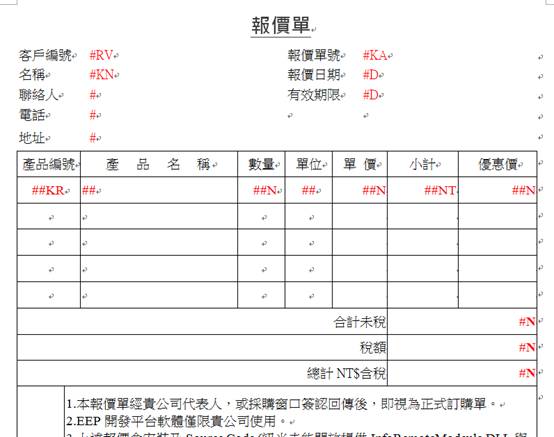
Step2> 接下來,請在 "出貨單" 加入一列新的欄位 "報價單號",以及在明細檔的欄位 "產品編號" #KR後方空一格打上 "報價單明細",並將改過的 "出貨單"上傳到iCoder,如下圖所示。
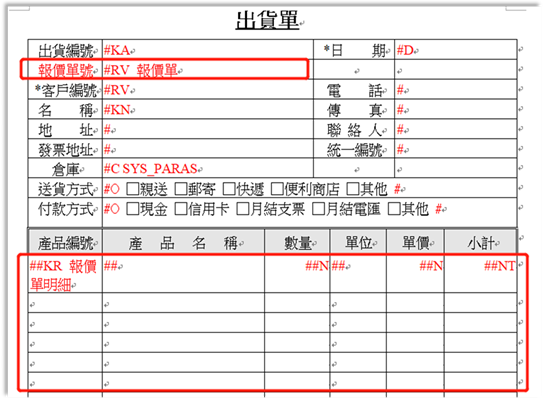
Step3> 先到 "報價單" 新增1、2筆資料,因為等等要做資料的拋轉動作。(隨便新增兩筆即可,記得明細檔的部分也要新增幾筆數據,這樣等會才知道資料拋轉的結果)
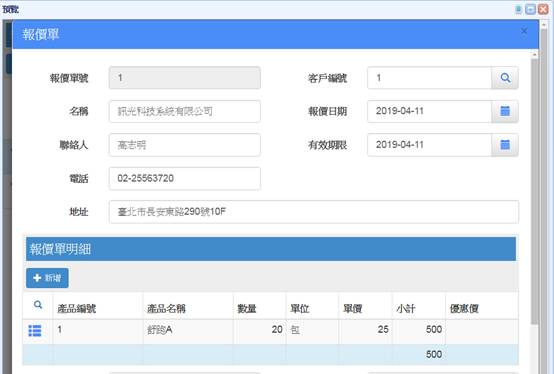
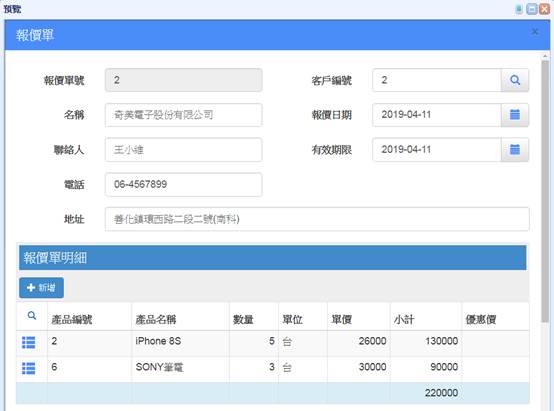
Step4> 新增完資料後,我們可以到 "出貨單" 去實做看看結果,預覽如下。針對報價單號來選擇資料。
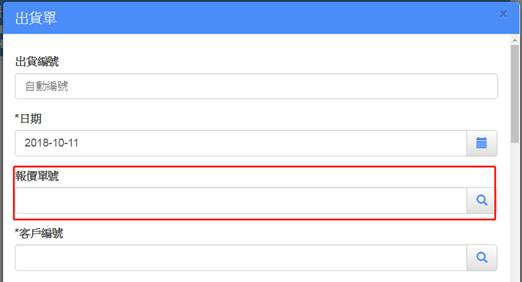
這裡只能選擇兩筆是因為,我們 "報價單" 只有新增這兩筆。

選好後,如果欄位名稱一致,那麼會自動幫你把相同欄位的內容值帶進出貨單欄位裡。
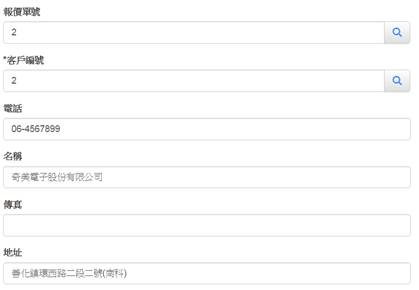
Step5> 接著,在 "出貨單明細" 新增項目。
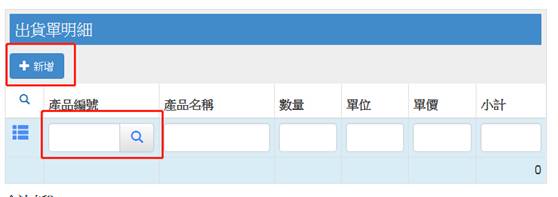
這裡只有兩筆可以選,是因為這筆 "報價單" 只有添加兩筆明細資料,因此只能選到那兩筆資料。
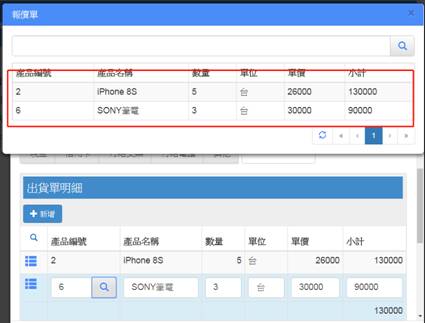
這樣子,就完成了 "明細檔轉明細檔" 的動作了。